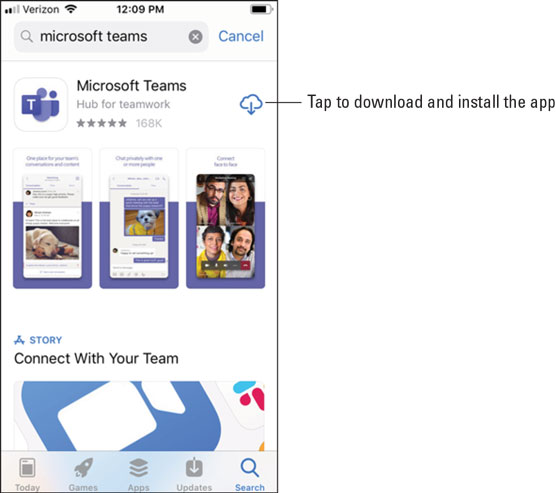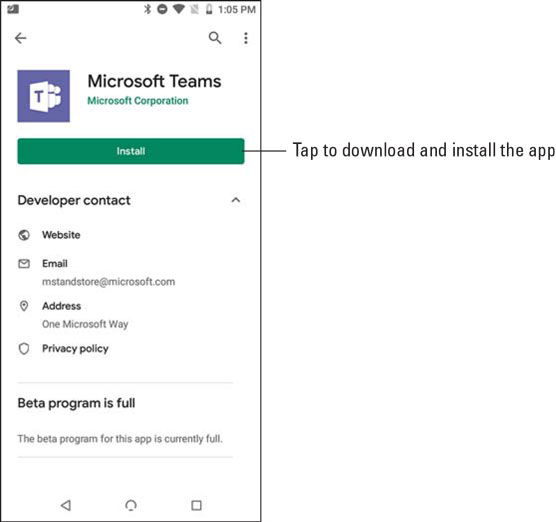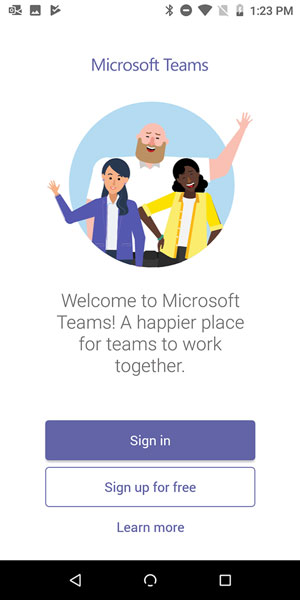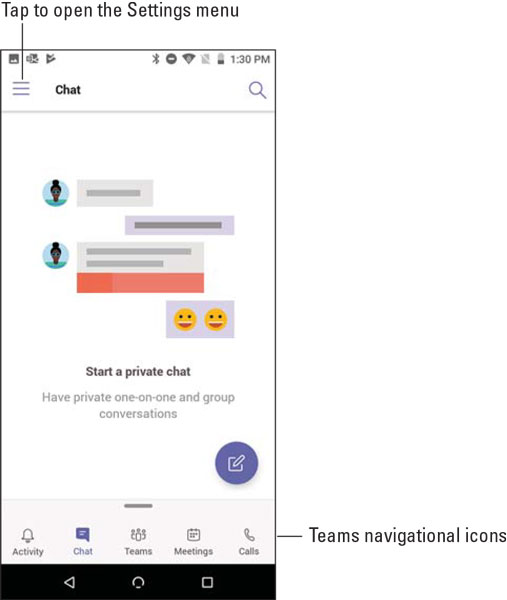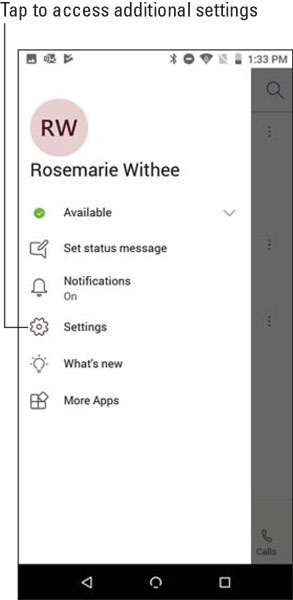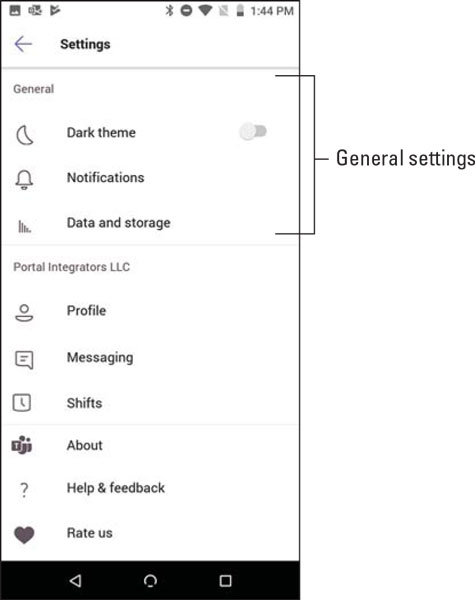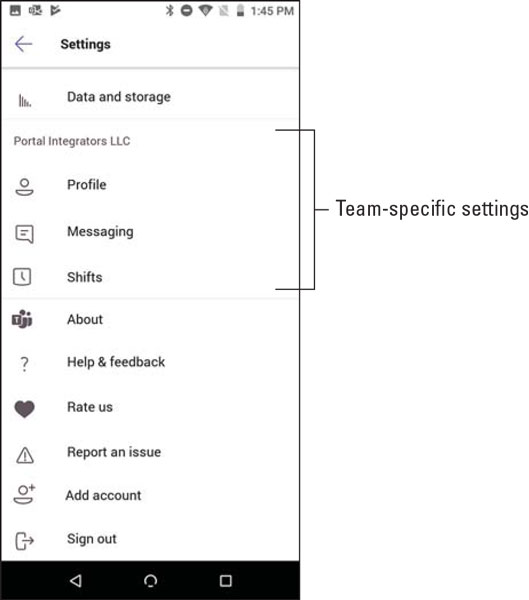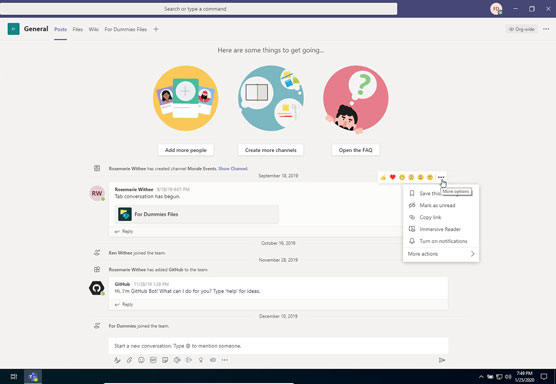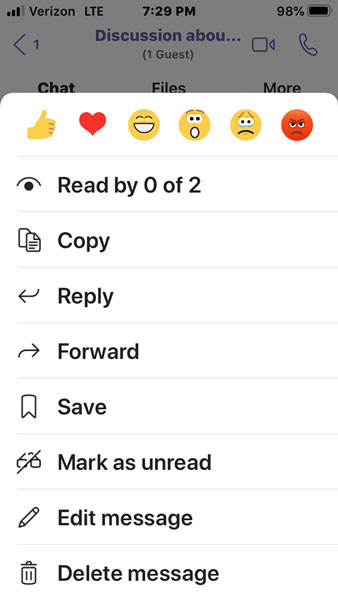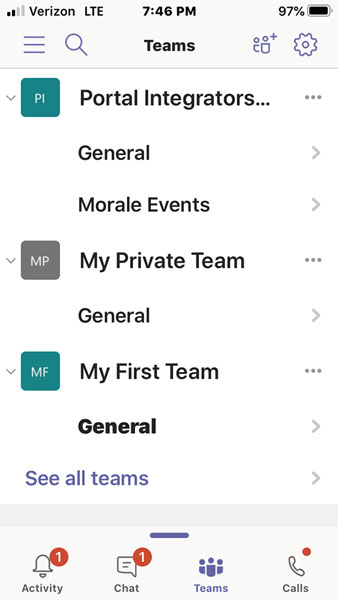Ismerje meg a Microsoft Teams használatát mobileszközén és okostelefonján. Telepítse a Microsoft Teams szolgáltatást, és ismerje meg azokat a módokat, amelyekkel a Teams telefonon való használata sokkal hatékonyabbá teheti Önt.
A Teams mobilalkalmazás telepítése
A Teamst többféleképpen is telepítheti mobileszközére. A legegyszerűbb módja, ha megnyitja a Google Play Áruházat (Android-eszközökön) vagy az Apple App Store-t (iOS-eszközökön), és rákeres a Teams mobilalkalmazásra. Egy másik lehetőség a mobil webböngésző használatával, bejelentkezve a Teamsbe , majd a mobilalkalmazás telepítésének ikonjára koppintva.
A webhelyen a mobilalkalmazás telepítéséhez szükséges ikon egy parancsikon, amely a megfelelő alkalmazásboltba viszi. Valószínűleg egyszerűbb lesz, ha közvetlenül az iOS vagy Android alkalmazásboltba lép, és rákeres a Microsoft Teams kifejezésre, ahelyett, hogy mobilböngészőjében a Teams webhelyére próbálna navigálni.
Telepítés iOS-re
A Teams mobilalkalmazás telepítése iPhone-ra vagy iPadre:
Nyissa meg az Apple App Store-t iOS-eszközén.
Koppintson a Keresés ikonra az áruházban, és írja be a Microsoft Teams kifejezést . Győződjön meg róla, hogy a Microsoft alkalmazást választotta az ábrán látható módon.
Érintse meg a letöltési hivatkozást, hogy telepítse az alkalmazást eszközére.
Ha az alkalmazás letöltése és telepítése befejeződött, érintse meg a Megnyitás gombot.
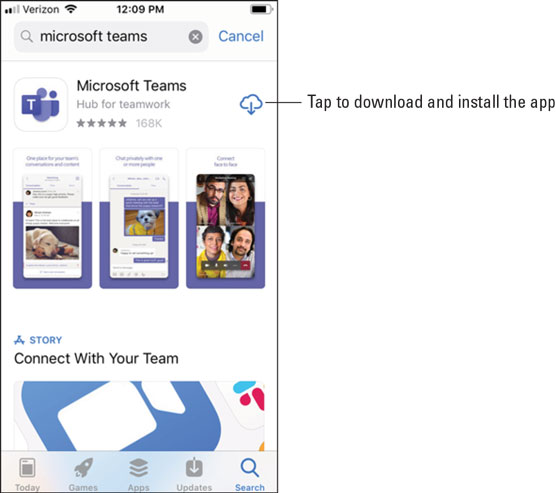
A Teams alkalmazás telepítése az Apple App Store-ból.
Telepítés Androidra
A Teams mobilalkalmazás telepítése Android telefonjára vagy táblagépére:
Nyissa meg a Google Play Áruházat Android-eszközén.
Koppintson a Keresés ikonra az áruházban, és írja be a Microsoft Teams kifejezést . Győződjön meg róla, hogy a Microsoft alkalmazást választotta az ábrán látható módon.
Érintse meg a Telepítés gombot, hogy telepítse az alkalmazást a készülékére.
Ha az alkalmazás letöltése és telepítése befejeződött, érintse meg a Megnyitás gombot.
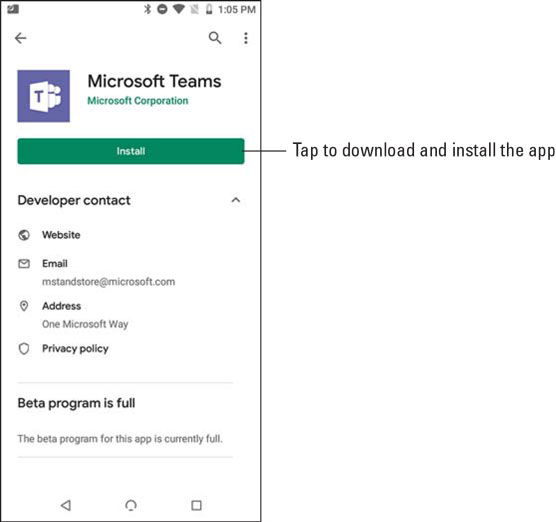
A Teams alkalmazás telepítése a Google Play Áruházból.
Amikor először nyitja meg a Teams mobilalkalmazást, megjelenik egy bejelentkezési képernyő, ahol az ábrán látható módon kiválaszthatja, hogy bejelentkezik-e a Teamsbe. Koppintson a Bejelentkezés gombra, majd adja meg az Office 365 hitelesítő adatait, amelyeket az Office 365 próbaverziójára való feliratkozáskor hozott létre az 1. fejezetben. A Teams betölti, és végigvezeti az alkalmazás használatával kapcsolatos tippeken. Amint elolvasta a tippeket, elkezdhet dolgozni a Teamsszel, amint azt a következő részben látni fogja.
Ha már bejelentkezett egy másik Office 365-alkalmazásba mobileszközén, például az Outlook-ban, egyszerűen válassza ki azt a fiókot, és a Teams automatikusan bejelentkezik az eszközön már tárolt hitelesítő adatokkal.
Ha ki szeretné hagyni az Office 365-re való regisztrációt, akkor ingyenes fiókot is regisztrálhat, ha letölti az alkalmazást mobileszközére, majd megérinti a megjelenő Regisztráljon ingyen gombot.
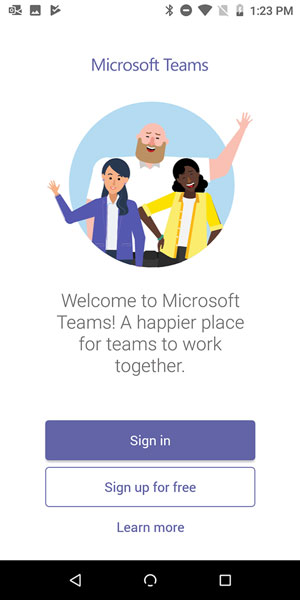
Bejelentkezés a Teams mobilalkalmazásba.
Találkozzon a Teams mobilalkalmazásban
Egy dolog, amit igazán szeretek a Teamsben, az az, hogy nem számít, milyen klienst használok – az asztali és laptop verziót vagy a mobilalkalmazást –, a koncepciók és az elhelyezés ugyanaz. Használtam a Teams klienst Mac gépemen, iPaden, Android telefonomon, Windows laptopomon és iPhone-omon. Mivel a Teams egy új alkalmazás, amelyet csak az elmúlt években hoztak létre, a Microsoft megragadta a lehetőséget, hogy az összes klienst egyszerre készítse el. Az interfészek némileg eltérnek, mivel az Ön által használt eszközhöz vannak optimalizálva, de miután megismeri a Teams koncepcióit, bármelyik klienst használhatja, és kényelmesen használhatja.
Ha Ön Linux-rajongó, örömmel fogja megtudni, hogy a Microsoft bejelentette a Teams Linuxhoz való kliensét. Már korai előnézetben van, és várhatóan 2020-ban lesz általánosan elérhető.
Az előző fejezetekben a Teams webes, valamint asztali és laptop-alkalmazásainak bal oldali navigációs paneljét tárgyalom. A Teams mobilalkalmazása hasonló azzal a különbséggel, hogy ahelyett, hogy a bal oldali navigációs panelen a Teams ikonjaihoz férne hozzá, az alkalmazás füleket tartalmaz a képernyő alján, ahogy az ábra is mutatja.
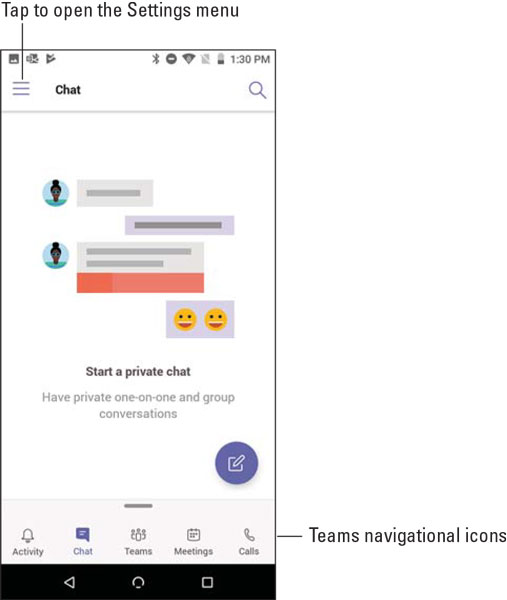
A navigációs lapok megtekintése a Teams mobilalkalmazás alján.
A profil beállításait a Beállítások ikon megérintésével érheti el, amelyet hamburger menünek is neveznek, mivel az ikon három rétege úgy néz ki, mint egy hamburger. Itt például beállíthatja állapotát és állapotüzenetét, be- vagy kikapcsolhatja az értesítéseket, megismerheti az új funkciókat, és hozzáférhet a mobilalkalmazásra vonatkozó további beállításokhoz.
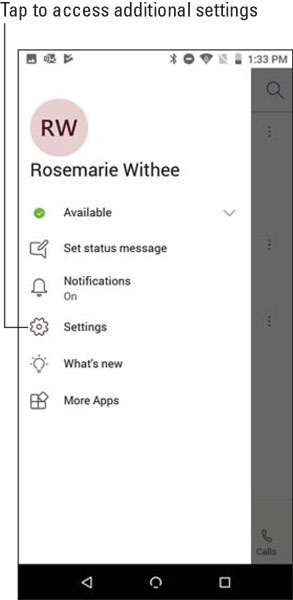
A profilbeállítások menü a Teams mobilalkalmazásban.
Három beállítás szabályozza a Teams mobilalkalmazás beállításait általában, amint az a következő ábrán látható:
- Sötét téma: Ha engedélyezi ezt a funkciót, az alkalmazás színei sötét színűre váltanak. Alapértelmezés szerint a Teams világosabb színeket használ, de lehet, hogy a sötétebb színeket részesíti előnyben, ha gyenge fényviszonyok között használja az alkalmazást.
- Értesítések: Ezzel a beállítással frissítheti a Teams értesítéseinek módját. Beállíthatja azt az órát, amikor a Teams csendes legyen, és ne küldjön értesítéseket; állítsa be, hogy a Teams mobilalkalmazás csak akkor küldjön értesítéseket, ha Ön nem aktív az asztali alkalmazásban; konfigurálja az értesítéseket a bejövő hívásokról, nem fogadott hívásokról, folyamatban lévő hívásokról, csevegésekről, kedvelésekről és reakciókról; és állítson be egyéb értesítésekkel kapcsolatos beállításokat.
- Adatok és tárhely: Jó lenne, ha mindenkinek korlátlan adatmennyiség lenne a mobileszközén, de sajnos ez nem így van (ahogyan tanúsíthatom). Ezekkel a beállításokkal beállíthatja a feltöltött képek minőségét (méretét), törölheti az ideiglenes fájlokat és az alkalmazásadatokat, valamint törölheti a csevegési előzményeket a mobileszköz adatbetöltésének kezeléséhez.
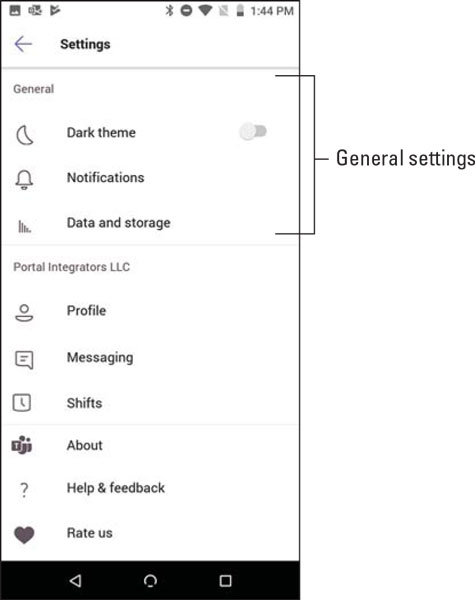
A Microsoft Teams általános mobilbeállításai.
Az egyes csapatokhoz további beállítások is beállíthatók, amint az a listát követő ábrán látható:
- Profil: Ezzel a beállítással beállíthatja profilképét, és megtekintheti tevékenységét, szervezeti diagramját, e-mail címét és telefonszámát.
- Üzenetküldés: Ezzel a beállítással megjelenítheti a csatornákat a csevegőlistán. Ha megérinti a Csevegés fület a mobil képernyőjének alján, akkor a privát csevegései mellett a csatornáit is láthatja.
- Eltolás: műszakban egy új funkció, amely abból ered nevű szolgáltatás StaffHub. A Shifts funkció műszakban dolgozók számára készült. Beállíthat emlékeztetőket a műszakokhoz, beállíthatja, hogy mikor jelenjenek meg az értesítések a műszakok előtt, és törölheti a műszakalkalmazás adatait.
- Névjegy: Ez a beállítás információkat nyújt a mobilalkalmazásról, például a verzióról, az adatvédelemről és a cookie-król, a használati feltételekről, valamint a harmadik féltől származó szoftverekkel kapcsolatos megjegyzéseket és információkat.
- Súgó és visszajelzés: Kattintson erre a beállításra, ha meg szeretné tekinteni a súgót, és visszajelzést küldhet a Microsoftnak az alkalmazással kapcsolatban.
- Értékeljen minket: Ezzel a beállítással értékelheti az alkalmazást a megfelelő alkalmazásboltban.
- Hiba bejelentése: Ezzel a beállítással jelentheti az alkalmazással kapcsolatos problémát a Microsoftnak.
- Fiók hozzáadása: Ezzel a beállítással további fiókot adhat hozzá az alkalmazás használatához. Ezt akkor teszem, ha olyan ügyfelekkel dolgozom, akik fiókot hoztak létre nekem az Office 365-előfizetésükben. Több fiókot is használhatok a telefonomon lévő Teams alkalmazással.
- Kijelentkezés: Ezzel a beállítással jelentkezhet ki a Teams alkalmazásból. Ez akkor hasznos, ha valaki másnak adja kölcsön telefonját, és nem szeretné, hogy valaki más hozzáférjen az alkalmazáshoz az Ön hitelesítő adataival.
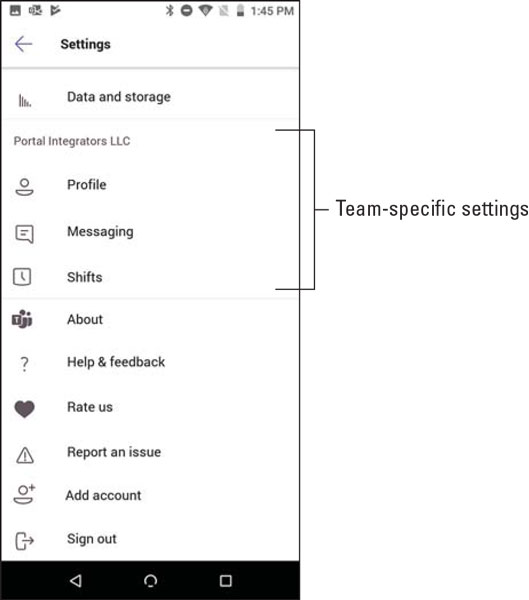
A Microsoft Teams csapatspecifikus mobilbeállításai.
Érintsd meg az utat a Teamsben
A Teams mobilalkalmazást, mint minden más mobilalkalmazást, úgy tervezték, hogy az ujjaival a telefon vagy táblagép képernyőjén koppintva használható. Úgy találtam, hogy a Teams intuitív; azonban van néhány különbség a billentyűzet és az egér, illetve az ujjak használata között.
Interakció az üzenetekkel
A reakciók segítségével boldog arcot, felfelé mutató hüvelykujjat vagy tetszőleges számú hangulatjelet adhat hozzá csevegőüzeneteihez. Ezenkívül számos különböző módon kommunikálhat az üzenetekkel. tudsz
- Mentse el az üzenetet, hogy később gyorsan megtalálhassa és áttekinthesse.
- Jelöljön meg egy üzenetet olvasatlanként, hogy továbbra is újként jelenjen meg a Teamsben.
- Másolja ki a közvetlen üzenet hivatkozását.
- Nyissa meg az üzenetet a magával ragadó olvasóban, amely felolvassa az üzenetet, és minden egyes szót felolvasás közben megjelenít.
- Kapcsolja be az értesítéseket az üzenetszálhoz.
- Hozzon létre egy új szavazást, amelyet csatolni fog az üzenethez. (Ez akkor hasznos, ha valaki olyan témát hoz fel, amelyhez mások véleményére van szükség.)
Ha saját üzenetére reagál, további lehetőségei vannak, például szerkesztheti vagy törölheti az üzenetet. Ha nem látja ezeket a beállításokat saját üzeneteinél, akkor a rendszergazdája kikapcsolta az üzenetek szerkesztését vagy törlését.
Ha a Teamst használja a billentyűzettel és az egérrel, viheti az egeret egy üzenet fölé, vagy kattintson a hárompontos jelre, hogy megtekinthesse ezeket az interakciókat, az ábra szerint.
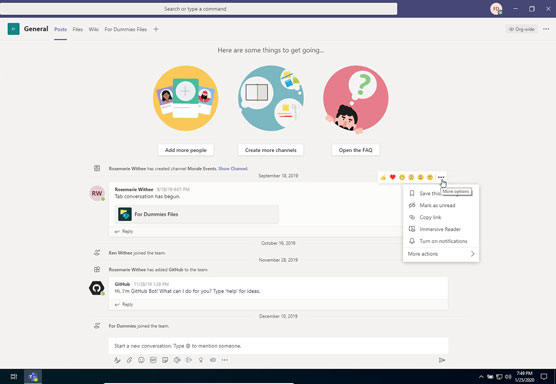
Üzenetre adott válasz a Teams segítségével asztali vagy hordozható számítógépen.
Ha azonban a Teams szolgáltatást mobileszközén használja, az ujjának lebegtetése nem lehetséges. Ehelyett meg kell érintenie és lenyomva tartania az üzenetet, hogy ugyanazt a menüt jelenítse meg, ahogy az ábrán látható.
Ha elakad, és nem talál menüt, amikor mobileszközön navigál a Teams szolgáltatásban, lehetőségként próbálja meg hosszan megérinteni. Egérrel vigye az egeret a felület elemei fölé a menük megtekintéséhez, de az ujjak használatakor a lebegtetés nem lehetséges.
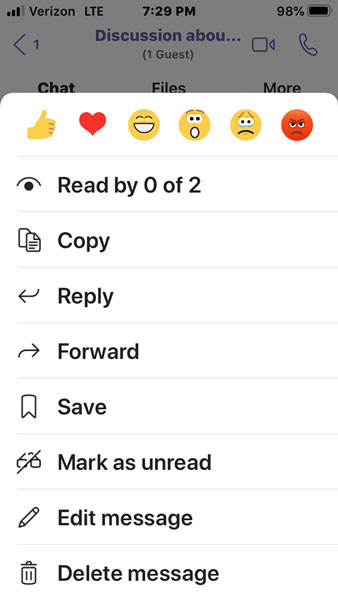
Üzenetre adott válasz a Teams segítségével telefonon vagy táblagépen.
Ha egy csevegésben egy üzenetre reagál, akkor a reakciólehetőségek eléréséhez hosszan meg kell érintenie, de ha egy csatorna üzenetszálára reagál, akkor egy apró hárompontot fog látni, és ezt is megérintheti. Egyszerűbbnek találom, ha egyszerűen megérint egy üzenetet egy chatben vagy egy csatornán, hogy előhívja az ábrán látható menüt.
Megszokni a navigációt
Ahogy ebben a fejezetben korábban említettük, a Teams mobilalkalmazásban való navigáció némileg eltér attól, amikor a billentyűzetet és az egeret használja. Ahelyett, hogy a navigációs ikonokra kattintana az alkalmazás bal oldalán, a mobil verzióban ezek az ikonok az alkalmazás alján találhatók.
Az élményt mobileszközökre optimalizálták, ami azt jelenti, hogy a mobilalkalmazásban némileg eltér az áramlás, mivel a mobileszközön lévő hely sokkal kisebb, mint egy laptop vagy asztali számítógép képernyőjén. Az egyik legfontosabb különbség a navigációban, hogy a navigált képernyőkön több megérintésre van szükség, mint a kapcsolódó egérkattintásokhoz. Például, amikor megérinti a Csevegés ikont a mobilalkalmazása alján, látni fogja az összes aktuális csevegést.
A csevegésekbe való navigálás mobileszközén nagyon hasonló a billentyűzet viselkedéséhez. Ha azonban megérinti a Csapatok opciót, megjelenik az összes csapata és csatornája. Ezután ismét meg kell érintenie az egyik csatornát, amint az a következő ábrán látható. Egy nagy monitoron láthatja az összes csapatot és csatornát, ugyanakkor a kapcsolódó üzeneteket is láthatja a csatornában. A mobilalkalmazásban egy újabb koppintást kell végrehajtania, hogy belépjen a csatornába, ha pedig csatornát szeretne váltani, érintse meg a vissza ikont, majd válasszon egy másik csatornát.
Ha a Teams alkalmazást laptopon vagy asztali számítógépen használja, a Teams mobileszközön történő navigálása több érintést igényel, mint a kapcsolódó kattintások. Annak ellenére, hogy a mobilalkalmazás több munkát igényel a navigáláshoz, megéri a fáradságot, mert a mobileszközön nyújtott élményt kisebb képernyőkre tervezték, és egér helyett az ujjak használatával.
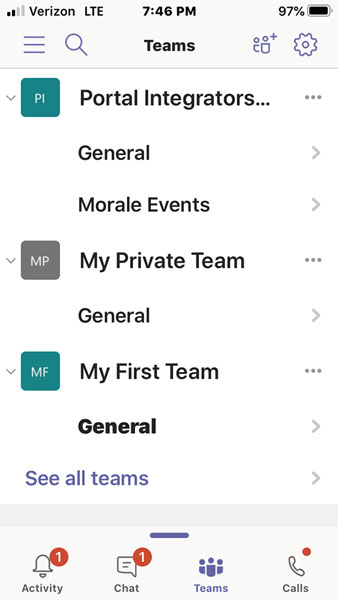
Koppintson egy csatornára a csapatok listájában mobiltelefonon.